Du kan tilordne en handling eller et sett med handlinger til en bestemt tast eller hurtigtast ved å opprette en AutoKeys- makrogruppe med undermakroer for hver hurtigtast du vil opprette. Når du trykker tasten eller hurtigtasten, utfører Microsoft Office Access handlingen.
Obs!: Hvis du tilordner en handling til en hurtigtast som allerede er tilordnet Access, erstattes access-tastetilordningen med handlingen du tilordner til denne hurtigtasten. CTRL+C er for eksempel hurtigtasten for Kopier-kommandoen . Hvis du tilordner denne hurtigtasten til en makro, kjører Access makroen i stedet for Kopier-kommandoen .
Opprett AutoKeys-makroen med undermakroer
-
Klikk på Makro i gruppen Makroer og kode på Opprett-fanen.
-
Velg Delmakro i rullegardinlisten Legg til ny handling.
-
Skriv inn tasten eller hurtigtasten du vil tilordne handlingen eller settet med handlinger til, i boksen undermakronavn. Syntaksen som skal brukes for hurtigtastene, vises i tabellen på slutten av denne hjelpeartikkelen.
-
Velg handlingen du vil at tasten eller hurtigtasten skal utføre, i rullegardinlisten Legg til ny handling i delmakroblokken. Du kan for eksempel legge til en lydsignalhandling som vil føre til at Access kjører makrohandlingen Lydsignal når CTRL+B trykkes.
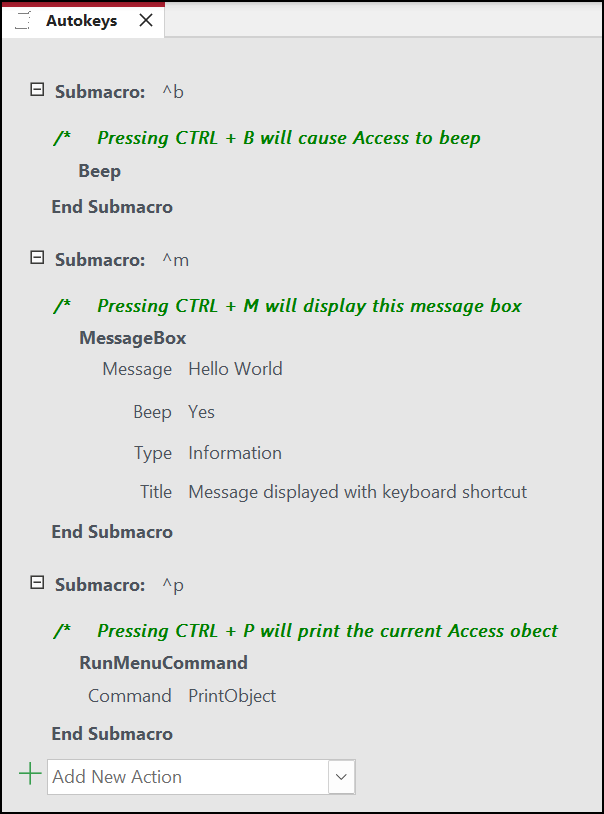
Hvis du vil tilordne mer enn én handling til hurtigtasten, legger du til de ekstra handlingene du vil bruke under den første handlingen, men fremdeles innenfor samme undermakroblokk.
-
Hvis du vil opprette andre nøkkeltildelinger, må du opprette flere delmakroer for hver nøkkeltilordning og velge handlinger i hver delmakroblokk ved hjelp av rullegardinlisten Legg til ny handling . I skjermbildet ovenfor kan du se tre separate nøkkeltilordninger definert med tre separate delmakroer.
-
Gjenta trinn 2 til 5 for eventuelle andre nøkkeltilordninger du vil gjøre.
-
Klikk Lagre, eller trykk CTRL+S.
-
Skriv inn Autokeys under Makronavn i dialogboksen Lagre som.
De nye nøkkeltilordningene er tilgjengelige så snart du lagrer makrogruppen AutoKeys og er i kraft hver gang du åpner databasen. Hvis du vil, kan du hoppe over nøkkeltildelingene (og mange andre oppstartsalternativer) ved å holde nede SKIFT mens du starter databasen.
Viktig!: Hvis databasen ikke er gitt klarert status, deaktiveres bestemte makrohandlinger. Du kan aktivere alle makrohandlinger ved å klikke Alternativer i meldingsfeltet og deretter velge Aktiver dette innholdet. Dette aktiverer alle makrohandlinger til du lukker databasen.
Syntaks for hurtigtaster for AutoKeys
Tabellen nedenfor viser noen eksempler på hurtigtaster som du kan skrive inn i boksen undermakronavn for å gjøre tastetilordninger i en AutoKeys- makrogruppe. Disse hurtigtastene er et delsett av syntaksen som brukes i SendKeys-setningen i Microsoft Visual Basic.
|
Undermakronavn |
Hurtigtast eller hurtigtast |
|---|---|
|
^A eller ^4 |
CTRL+A eller CTRL+4 |
|
{F1} |
F1 |
|
^{F1} |
CTRL+F1 |
|
+{F1} |
SKIFT+F1 |
|
{INSERT} |
INSERT |
|
^{INSERT} |
CTRL+INSERT |
|
+{INSERT} |
SKIFT+INSERT |
|
{DELETE} eller {DEL} |
DEL |
|
^{DELETE} eller ^{DEL} |
CTRL+DEL |
|
+{DELETE} eller +{DEL} |
SKIFT+DELETE |










